Windows 10: Cara Membagi Folder Melalui Jaringan ke macOS atau PC Windows
Windows 10 Jaringan / / March 17, 2020
Di Windows 10, Anda dapat berbagi file dengan mudah menggunakan folder Publik Anda — atau folder lainnya dalam hal ini. Baca terus untuk mengetahui caranya.
Windows 10 menggunakan folder Publik yang dirancang untuk berbagi file melalui jaringan. Tetapi Anda juga dapat dengan mudah berbagi folder apa pun melalui jaringan. Di mana dulu merupakan perjuangan untuk membuat komputer saling melihat melalui jaringan area lokal, sekarang Anda dapat melakukannya hanya dengan beberapa klik mouse, bahkan jika salah satu komputer adalah Mac.
Menyiapkan jaringan peer to peer antara komputer Windows itu mudah, lihat artikel untuk instruksi. Jika Anda menggunakan campuran Mac dan Windows, tinjau panduan sini.
Setelah perangkat Anda terhubung, ada beberapa cara Anda dapat berbagi file.
Cara Menggunakan Folder Publik Windows 10
Windows 10 termasuk folder Publik di mana pengguna dapat menempatkan file untuk pengguna lain di jaringan untuk diakses.
Folder Publik ada di drive sistem Anda (biasanya C: \) di Pengguna
Folder Publik berisi folder untuk Dokumen, Gambar, Video dan direktori serupa dengan yang Anda temukan di folder Pribadi Anda. Saat Anda siap untuk berbagi file dengan pengguna lain di Jaringan Anda, cukup letakkan file di folder publik.
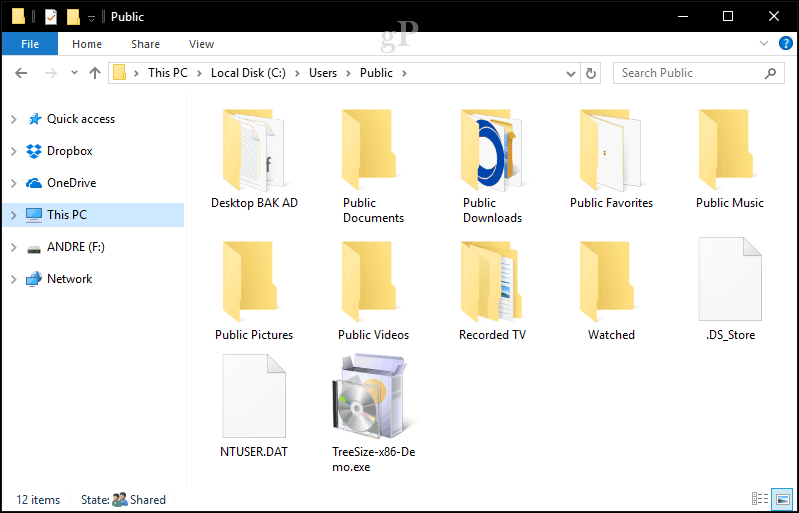
Bagikan Folder Windows 10 Apa Saja Melalui Jaringan Menggunakan Kontrol Berbagi
Meskipun folder publik mempermudah berbagi, itu bukan satu-satunya pilihan. Anda juga dapat menggunakan kontrol berbagi.
Klik kanan folder, lalu klik Properti. Pilih tab Berbagi. Di sini, Anda akan melihat sejumlah opsi, termasuk Jalur Jaringan dan Berbagi Tingkat Lanjut.
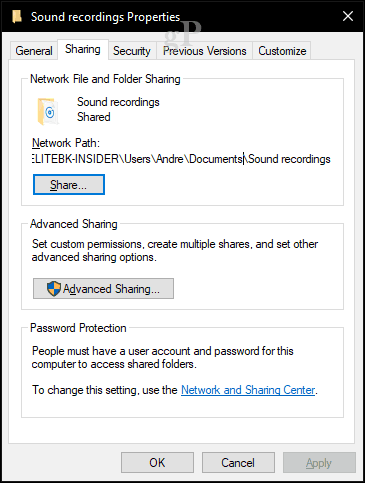
Tombol Berbagi Lanjut menyediakan opsi tambahan seperti memilih nama dan deskripsi, izin, dan jumlah pengguna yang dapat mengakses file secara bersamaan (ini penting, terutama jika Anda lambat) jaringan).

Izin memungkinkan Anda menentukan jenis atau tingkat interaksi dengan file. Opsi termasuk hak akses penuh yang memungkinkan Anda memodifikasi file atau hanya kemampuan untuk melihat file yang disebut Hanya Baca. Jika Anda terhubung ke Server Windows domain, Anda akan memiliki opsi untuk mencari jaringan untuk menambahkan pengguna atau grup tertentu yang Anda ingin memiliki akses ke file atau folder. Untuk mengakses folder, pengguna perlu mengetahui nama pengguna dan kata sandi untuk pengguna itu atau pengguna dalam grup itu.
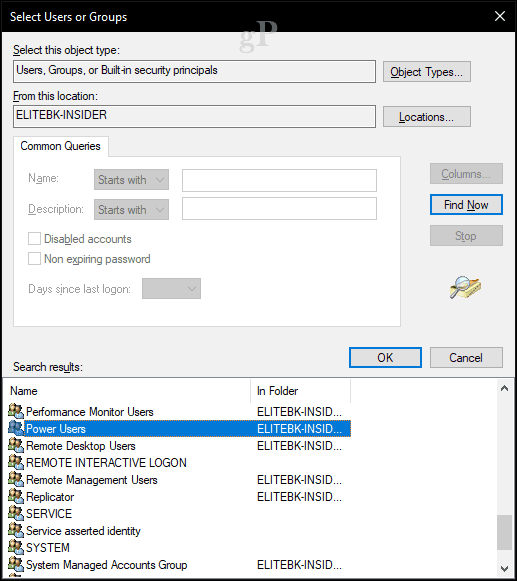
Kesimpulan
Windows 10 memudahkan berbagi folder melalui jaringan. Ini termasuk PC Windows dan mesin macOS. Anda dapat berbagi folder ke seluruh jaringan atau berbagi folder tertentu ke pengguna atau grup pengguna tertentu. Ini adalah cara yang bagus untuk memusatkan multimedia Anda atau membuat file penting tersedia untuk perangkat Anda yang berbeda.
Untuk tips lebih lanjut tentang berbagi di Windows 10, lihat tutorial kami: Cara Berbagi File, Penyimpanan, Printer dan Item Lain di Windows 10
Untuk apa Anda menggunakan share jaringan di rumah Anda? Ceritakan pada kami di komentar.
